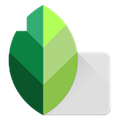
Snapseed手機修圖軟件是谷歌推出的一款全面而專業的照片編輯工具。使用它可以為你的照片添加各種具有藝術氣息的效果。內置了海量的濾鏡,一鍵就可以添加。同時還能對照片的曝光、顏色、亮度等等參數進行了解,打造出你想要的效果。更有智能修復的功能,為你去除照片中亂入的路人和去除一些雜亂的元素。還有HDR多重曝光效果,讓照片更加具有藝術感。
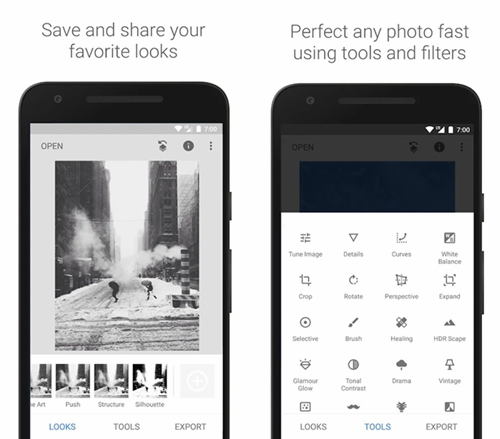
軟件功能
• 29 種工具和濾鏡,包括修復、畫筆、結構、HDR 和透視等功能(見下面的列表)
• 可打開 JPG 和 RAW 文件
• 可保存個人樣式,方便日后將其應用到新照片中
• 局部濾鏡畫筆
• 可通過精確控制微調所有樣式
• RAW 顯影 – 可打開和微調 RAW DNG 文件;將文件無損保存或導出為 JPG
• 調整圖片 – 自動調整曝光和顏色,或通過精確控制手動調整
• 突出細節 – 突顯圖片的表面結構
• 剪裁 – 將圖片剪裁為標準尺寸或根據需要自由裁剪
• 旋轉 – 將圖片旋轉 90°,或根據水平線將傾斜的圖片校正
• 透視 – 校正傾斜的線條并使水平線或建筑物更具幾何之美
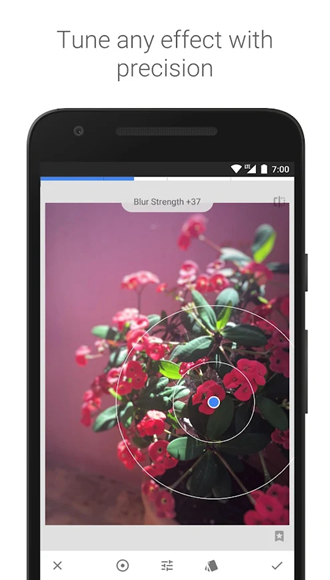
• 白平衡 - 調整顏色讓圖片看起來更自然
• 畫筆 - 局部調整曝光、飽和度、亮度或色溫
• 局部調整 - 知名的“控制點”技術:在圖片上最多設置 8 個點,然后指定美化效果,接下來的工作交給算法即可
• 修復 - 移除集體照中的不速之客
• 暈影 - 在圖片的角落添加柔和的陰影,營造出類似用大光圈拍攝的美麗效果
• 文字 - 添加藝術化或純文本樣式的文字
• 曲線 - 精確控制照片中的亮度等級
• 展開 - 增加畫布尺寸,并以智能方式利用圖片內容填充新空間
• 鏡頭模糊 - 為圖片添加焦外成像效果(背景柔化),使其更加美觀,適合人像攝影
• 魅力光暈 - 為圖片添加迷人的光暈,適合時尚攝影或人像拍攝
• 色調對比度 - 局部強化陰影、中間色調和高光部分的細節
• HDR 景觀 - 打造多重曝光效果,讓您的圖片更加出色
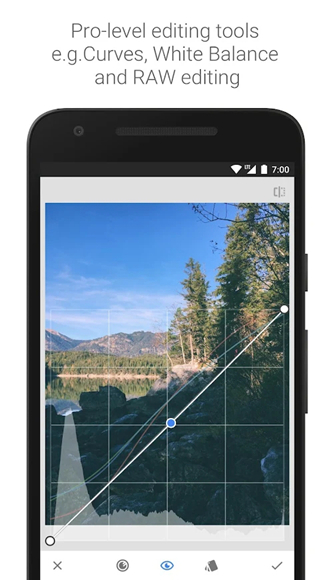
• 戲劇效果 - 為您的圖片添加世界末日的氛圍(6 種樣式)
• 斑駁- 通過強烈風格特效和紋理疊加,讓圖片呈現前衛效果
• 粗粒膠片 - 通過逼真的顆粒營造出頗具現代感的膠片效果
• 復古 - 讓圖片呈現用上世紀五十、六十或七十年代流行的彩色膠卷所拍攝的效果
• Retrolux – 借助漏光、刮痕、膠片風格等功能,讓圖片充滿懷舊感
• 黑白電影 - 利用逼真的顆粒效果和“洗白”特效,讓圖片呈現黑白電影的風格
• 黑白 - 以暗室為靈感,制作出經典的黑白照片
• 相框 - 為圖片添加可調節尺寸的相框
• 雙重曝光 - 以拍攝影片和數字圖片處理為靈感,提供多種混合模式,讓您可以輕松混合兩張圖片
• 美顏 - 亮眼、提亮面部或嫩膚
• 面部姿態 - 根據三維模型調整人物肖像的姿態
怎么去掉多余的東西
我們在拍照的時候,經常會遇到照片中有雜物的情況,非常影響觀感,那么要如何用Snapseed來去掉多余的東西呢,一起來看看吧。
1、首先我們打開一張照片,這里想要去除的是右邊的樹。
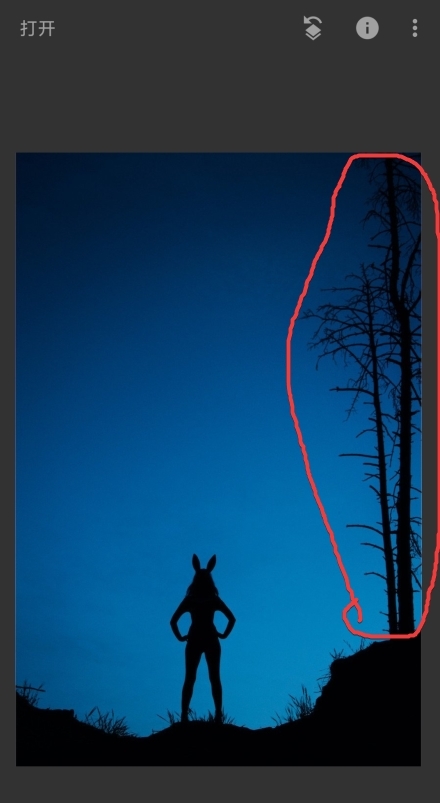
2、我們打開工具,在這里選擇修復功能。
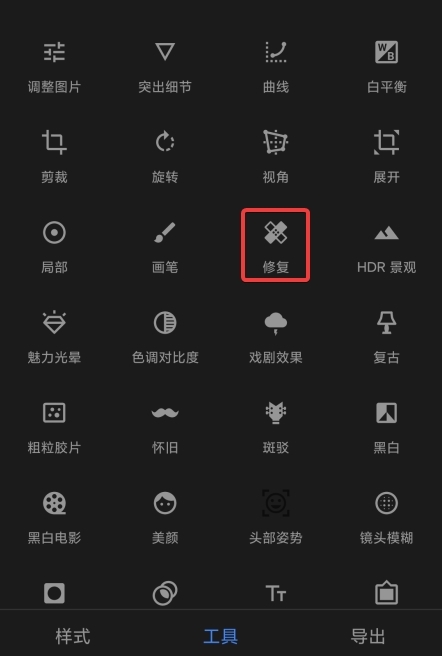
3、然后把樹都涂抹起來。
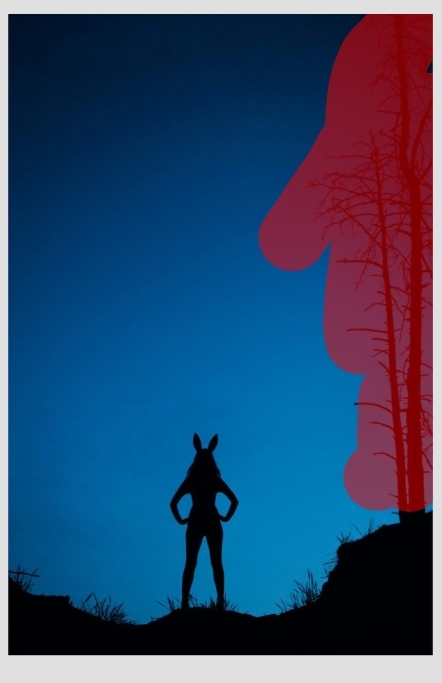
4、這樣就可以把樹弄沒掉了,一些細節的未知可以多次處理就會很干凈了。
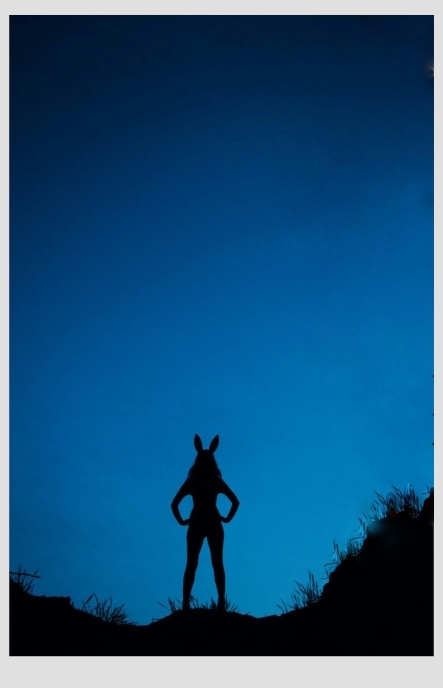
如何調色
一般來說照片都是需要調色的,很難在一開始就獲得最完美的效果,在Snapseed要如何進行高效率的調色呢,一起來看看吧。
1、首先我們打開照片后,在樣式里可以快速選擇濾鏡來進行調色。
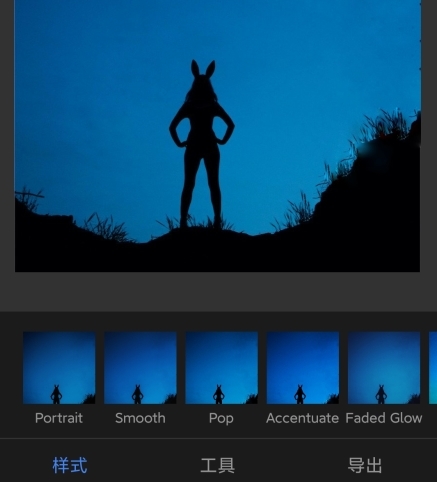
2、這里我們選擇了morning濾鏡可以看到效果還是不錯的。
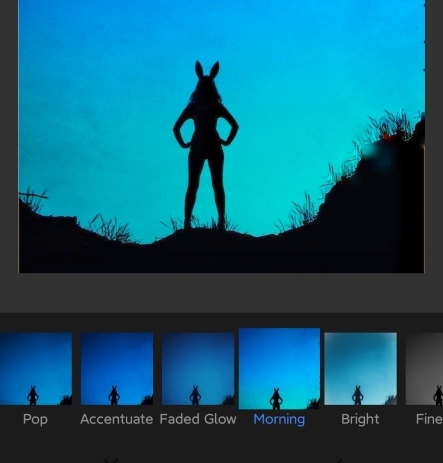
3、還可以在工具-調整圖片功能中進行手動調色。
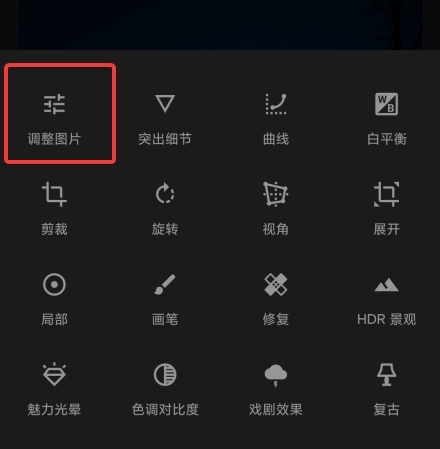
4、在這里就可以對亮度、對比度、飽和度、氛圍、高光、陰影等項目進行調整。
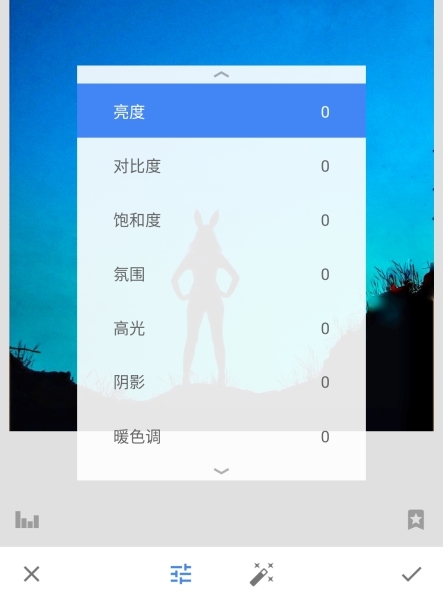
雙重曝光的操作
雙重曝光可以營造出很好的藝術效果,在Snapseed中可以輕松完成,許多用戶還不清楚怎么做,一起來看看具體的操作方法。
1、首先我們選擇工具,在這里下拉就可以找到雙重曝光的功能了。
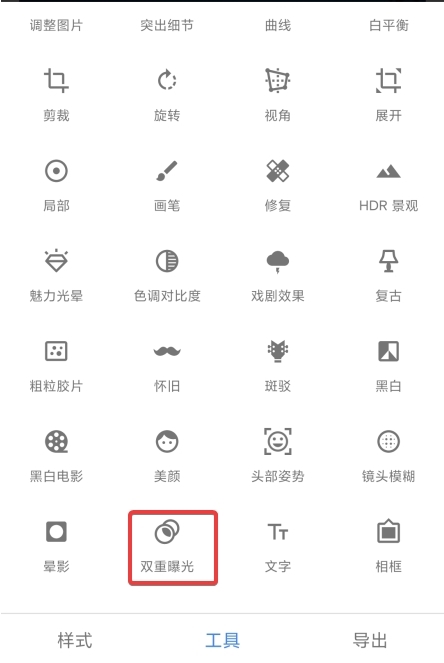
2、然后我們點擊左下角的添加照片功能來選擇第二張照片。
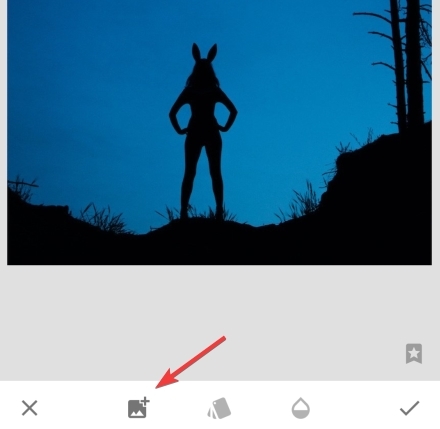
3、選擇后就會出現這樣兩張照片疊加在一起的效果。
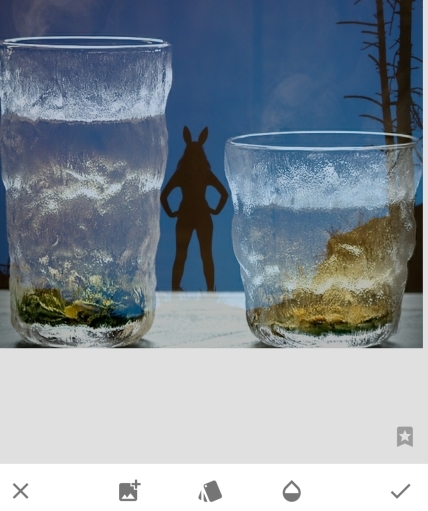
4、支持在設置中對雙重曝光效果進行調整,完成后選擇打鉤就可以保存了。

更新內容
v2.21.0.566275366:
?在設置中增加對黑暗主題模式的支持
?Bug修復
特別說明
軟件信息
- 廠商:Google LLC
- 包名:com.niksoftware.snapseed
猜你喜歡
軟件其他版本
-
大小: 26MB
-
大小: 26MB
-
大小: 29.1MB
相關閱讀
網友評論
-
animestyleapp
攝影美化 |158.08MB |04-03
5 -
EPIK照片編輯器高級解鎖版
攝影美化 |256.72MB |04-03
5 -
咋拍
攝影美化 |53.71MB |04-03
5
- 1
- 2
- 3
- 4
- 5
- 6
- 7
- 8
- 9
- 10





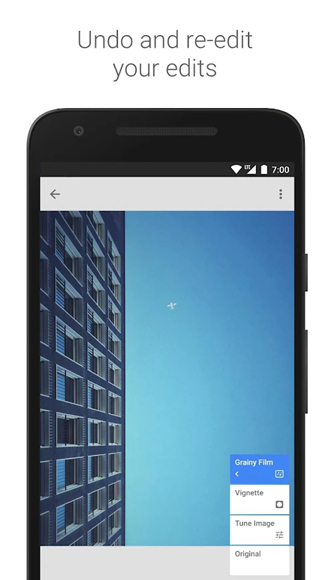
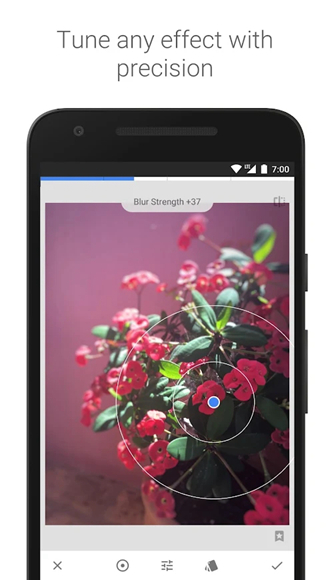
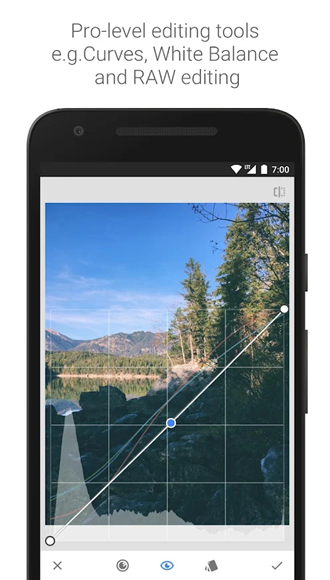
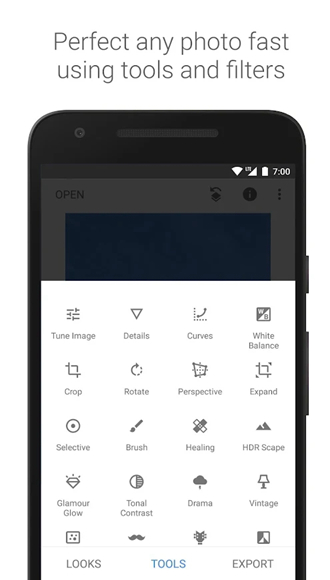
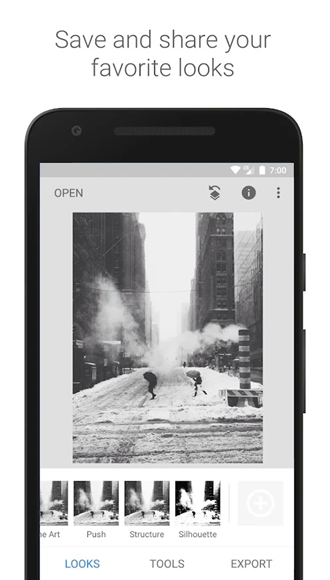

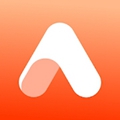

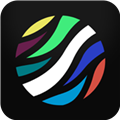
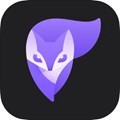
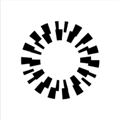

 MIX濾鏡大師
MIX濾鏡大師
 Remini免登錄中文破解版
Remini免登錄中文破解版
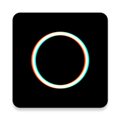 polarr photo editor
polarr photo editor
 魔法相機手機版
魔法相機手機版
 Bebo Cam復古拍立得相機
Bebo Cam復古拍立得相機
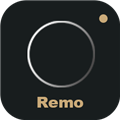 remo復古相機軟件
remo復古相機軟件





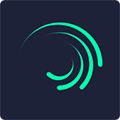
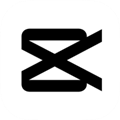



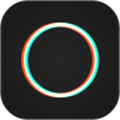
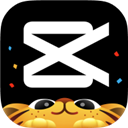



 Polarr
Polarr
 B612咔嘰相機APP
B612咔嘰相機APP
 一甜相機
一甜相機
 清爽視頻編輯器app
清爽視頻編輯器app
 FlipaClip完整解鎖版
FlipaClip完整解鎖版
 Mikuture官方版
Mikuture官方版
 alight motion官方正版2024
alight motion官方正版2024